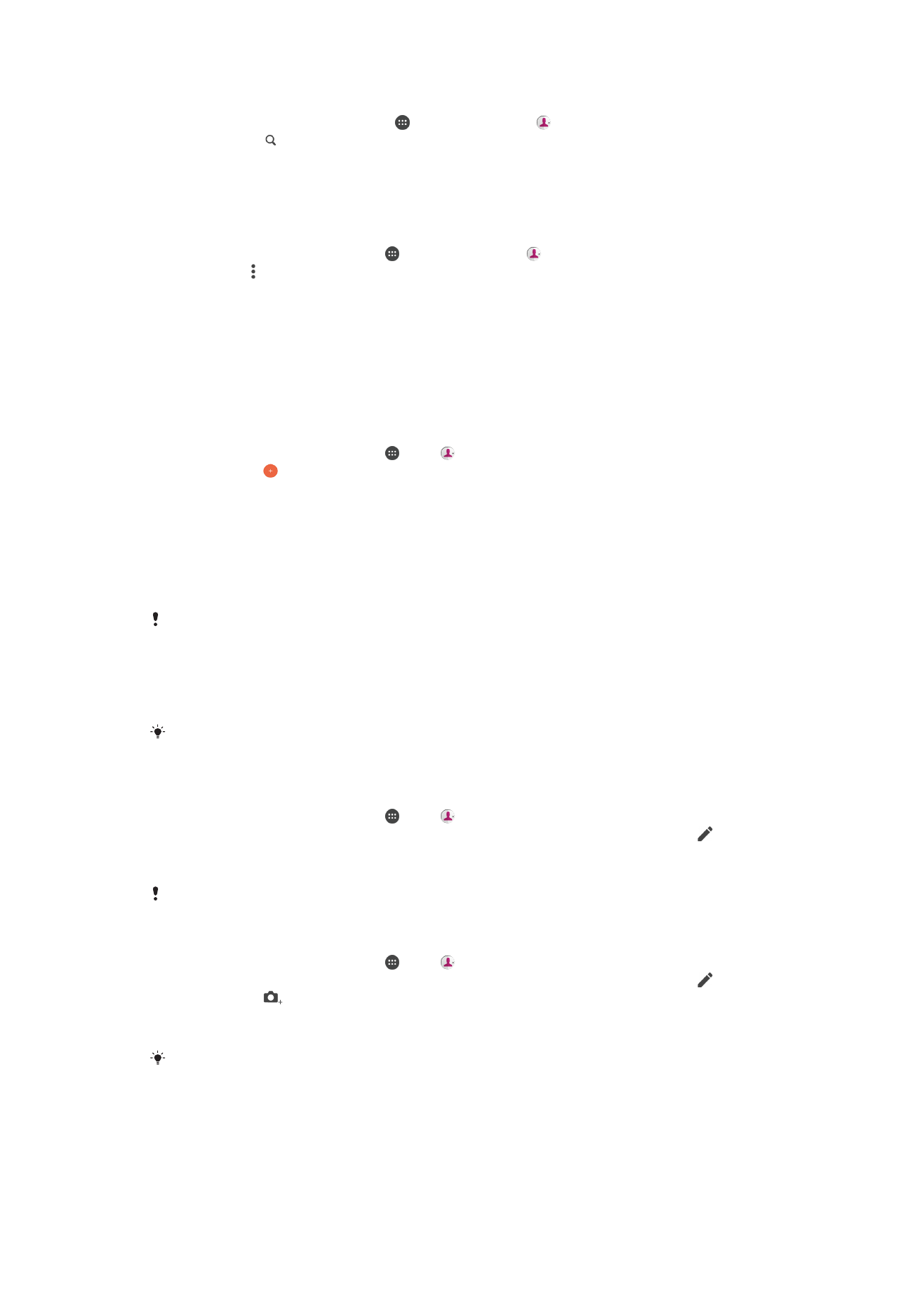
Adăugarea şi editarea contactelor
Pentru a adăuga o persoană de contact
1
În Ecran principal, atingeţi uşor , apoi .
2
Atingeţi uşor .
3
Dacă aţi sincronizat persoanele de contact cu unul sau mai multe conturi şi
adăugaţi o persoană de contact pentru prima dată, trebuie să selectaţi contul la
care doriţi să adăugaţi persoana de contact respectivă. Alternativ, atingeţi uşor
Fără copiere de rezervă dacă doriţi să utilizaţi şi să salvaţi această persoană de
contact numai pe dispozitiv.
4
Introduceţi sau selectaţi informaţiile dorite pentru persoana de contact.
5
După ce terminaţi, atingeţi uşor
SALVARE.
După ce selectaţi un cont de sincronizare la pasul 3, acest cont va apărea ca implicit la
următoarea adăugare a unei persoane de contact. Atunci când salvaţi o persoană de contact
într-un anumit cont, acest cont va apărea ca destinaţie implicită de salvare la următoarea
adăugare a unei persoane de contact. Dacă aţi salvat o persoană de contact într-un anumit
cont şi doriţi să-i schimbaţi destinaţia, trebuie să creaţi o persoană de contact nouă şi să
selectaţi alt cont în care s-o salvaţi.
Dacă adăugaţi un semn plus şi codul ţării înaintea unui numărului de telefon al unei persoane
de contact, nu trebuie să editaţi din nou numărul atunci când efectuaţi apeluri din alte ţări.
Pentru a edita o persoană de contact
1
În Ecran principal, atingeţi uşor , apoi .
2
Atingeţi uşor persoana de contact pe care doriţi să o editaţi, apoi atingeţi uşor .
3
Editaţi informaţiile dorite.
4
După ce terminaţi, atingeţi uşor
SALVARE.
Anumite servicii de sincronizare nu vă permit să editaţi detaliile persoanelor de contact.
Pentru a asocia o imagine cu o persoană de contact
1
În Ecran principal, atingeţi uşor , apoi .
2
Atingeţi uşor persoana de contact pe care doriţi să o editaţi, apoi atingeţi uşor .
3
Atingeţi uşor
, apoi selectaţi o metodă pentru adăugarea imaginii persoanei de
contact şi editarea acesteia.
4
După adăugarea imaginii, atingeţi uşor
SALVARE.
De asemenea, aveţi posibilitatea să adăugaţi o imagine unei persoane de contact direct din
aplicaţia
Album. Dacă doriţi să adăugaţi o imagine salvată într-un cont online, mai întâi trebuie
să descărcaţi imaginea.
82
Aceasta este versiunea pentru Internet a acestei publicaţii. © Imprimaţi numai pentru uz personal.
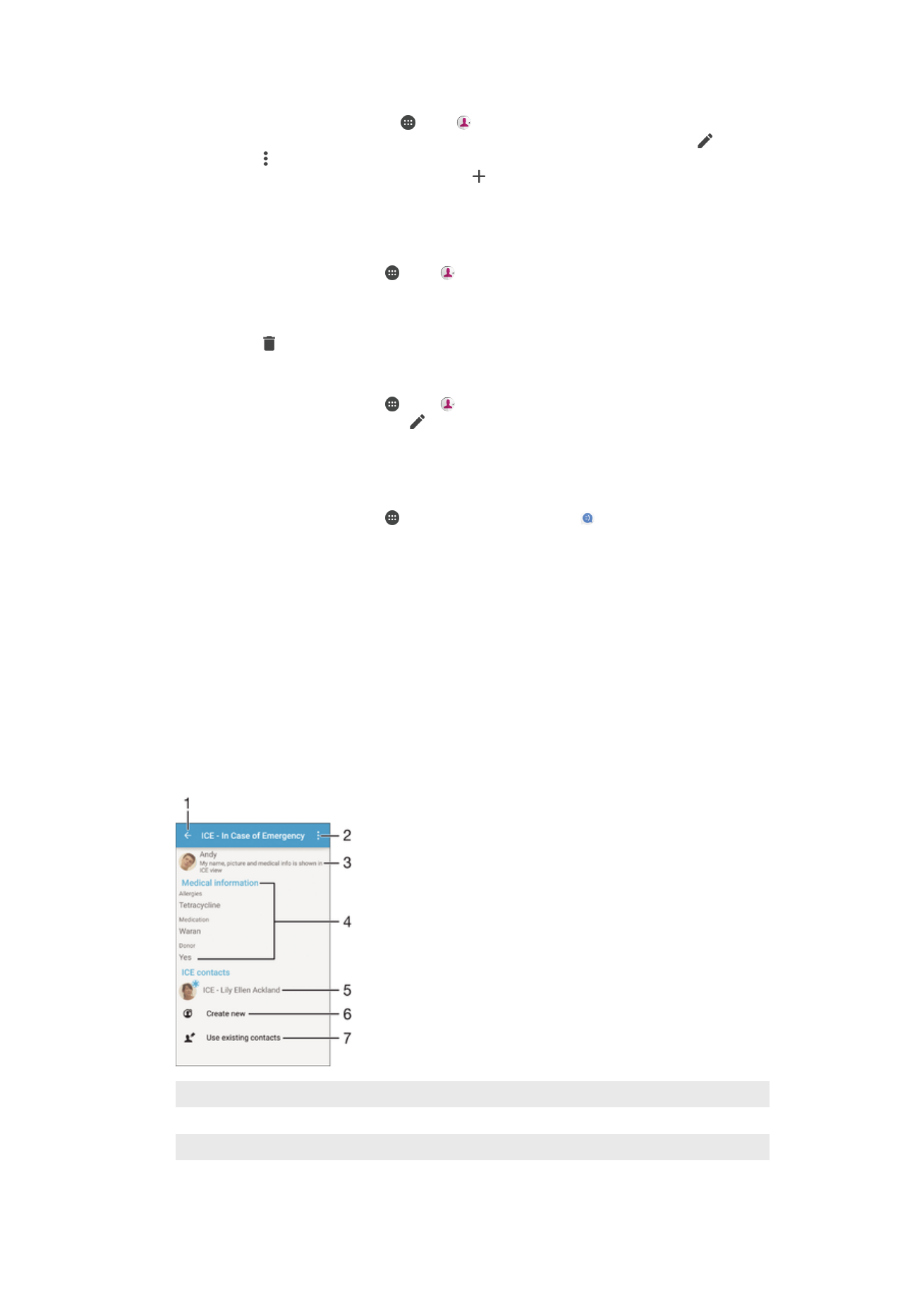
Pentru a personaliza tonul de apel pentru o persoană de contact
1
În
Ecranul principal, atingeţi uşor , apoi .
2
Atingeţi uşor persoana de contact pe care doriţi să o editaţi, apoi atingeţi uşor .
3
Atingeţi uşor >
Setare ton apel.
4
Selectaţi o opţiune din listă sau atingeţi uşor pentru a selecta un fişier de muzică
salvat pe dispozitiv, apoi atingeţi uşor
Efectuat.
5
Atingeţi uşor
SALVARE.
Pentru a şterge persoane de contact
1
În Ecran principal, atingeţi uşor , apoi .
2
Atingeţi continuu persoana de contact pe care doriţi să o ştergeţi.
3
Pentru a şterge toate persoanele de contact, atingeţi uşor săgeata în jos pentru a
deschide meniul vertical, apoi selectaţi
Marcare toate.
4
Atingeţi uşor , apoi atingeţi uşor
Ştergere.
Pentru a edita informaţiile de contact despre dvs.
1
În Ecran principal, atingeţi uşor , apoi .
2
Atingeţi uşor
Eu, apoi atingeţi uşor .
3
Introduceţi noile informaţii sau efectuaţi modificările dorite.
4
După ce terminaţi, atingeţi uşor
SALVARE.
Pentru a crea un contact nou dintr-un mesaj text
1
În Ecran principal, atingeţi uşor , apoi găsiţi şi atingeţi uşor .
2
Atingeţi uşor pictograma alăturată numărului de telefon, apoi atingeţi uşor
Salvare.
3
Selectaţi o persoană de contact existentă sau atingeţi uşor
Creare contact nou.
4
Editaţi informaţiile despre persoana de contact şi atingeţi uşor
SALVARE.